Cara Melakukan Estimasi & Pembayaran Listrik di BeeAccounting
Seperti yang kita ketahui, nilai riil biaya listrik baru bisa diketahui pada bulan berikutnya. Lalu bagaimana apabila ada studi kasus, PT A harus membuat laporan pada akhir bulan Juni 2013 sehingga membutuhkan rincian biaya operasional termasuk biaya listrik itu sendiri? Berikut akan dijelaskan step-by-step cara melakukan estimasi & pembayaran listrik di software akuntansi Bee Accounting.
Pada akhir bulan Juni 2013, kita buatkan terlebih dahulu jurnal estimasi dengan mengambil nilai biaya listrik dari bulan sebelumnya, misal Rp 5.000.000,-, dengan cara sebagai berikut:
1. Langkah pertama, Buatkan telebih dahulu akun penampung untuk biaya listrik yang harus dibayarkan. Caranya masuk ke menu [Akuntansi] - Daftar Akun
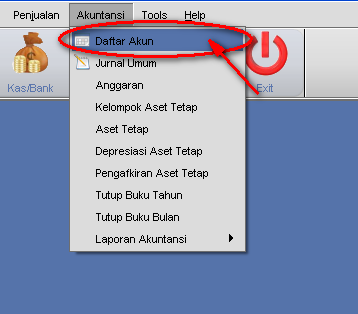
Gambar 1. Masuk ke menu Daftar Akun
2. Filter daftar akun dengan cara pilih klasifikasi akun Hutang Lainnya lalu klik Refresh
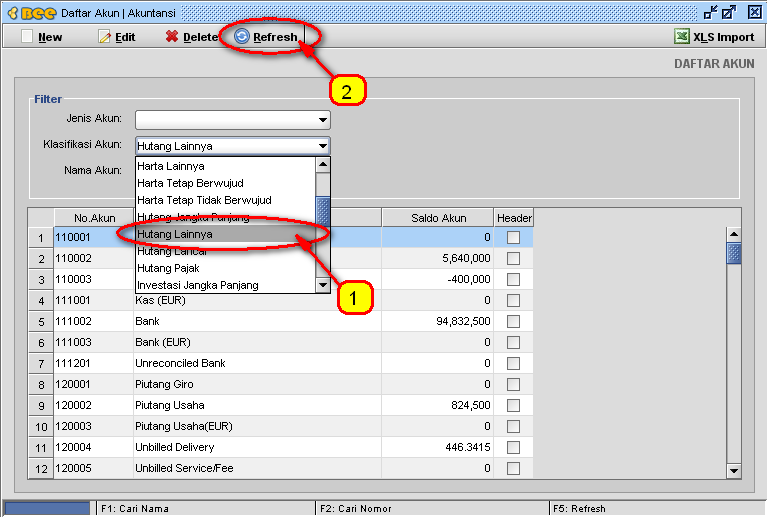
Gambar 2. Filter daftar akun dengan memilih klasifikasi akun Hutang Lainnya
3. Klik New, lalu isikan data akun baru sebagai berikut:
Klik Save untuk menyimpan data
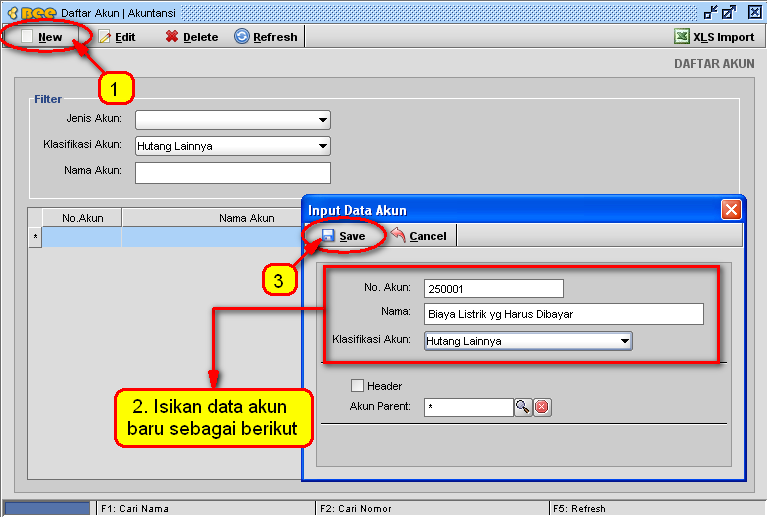
Gambar 3. Isikan data akun baru seperti gambar diatas
4. Selanjutnya kita buatkan penjurnalan estimasi biaya listrik bulan Juni 2013, masuk ke menu [Akuntansi] - Jurnal Umum
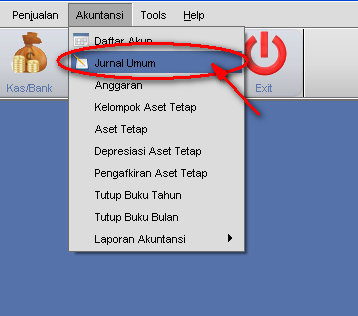
Gambar 4. Masuk ke menu Jurnal Umum
5. Klik New, lalu sesuaikan tanggal dengan tanggal pembuatan jurnal estimasi (dalam kasus ini, 30 Juni 2013) lanjutkan dengan klik tombol kaca pembesar pada kolom No. Akun untuk memilih akun
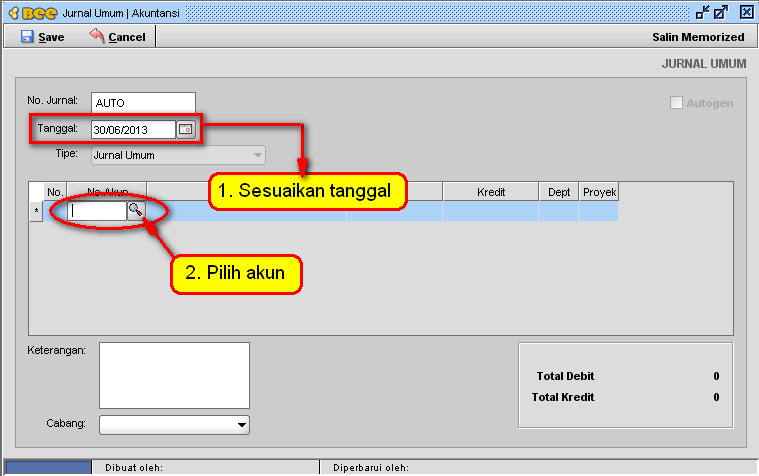
Gambar 5. Klik new, sesuaikan tanggal lalu pilih akun
6. Filter daftar akun dengan cara pilih klasifikasi akun Biaya Operasional, klik Refresh, Pilih akun Listrik, Air dan Telpon lalu klik OK
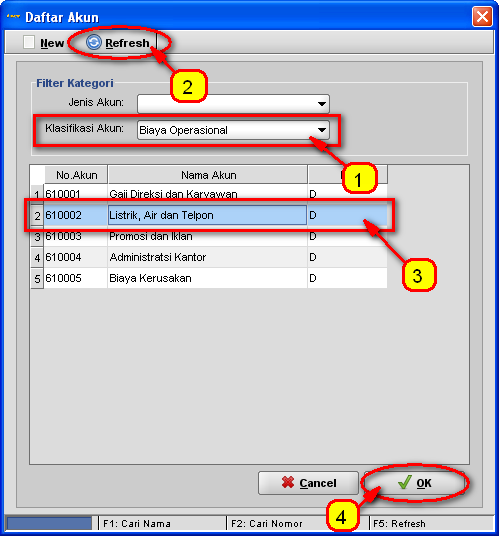
Gambar 6. Pilih akun Listrik, Air dan Telpon
7. Isikan nominal estimasi biaya listrik (dalam kasus ini, Rp 5.000.000,-) pada kolom debet, lanjutkan dengan menekan tombol arah bawah pada keyboard, lalu pilih akun sekali lagi
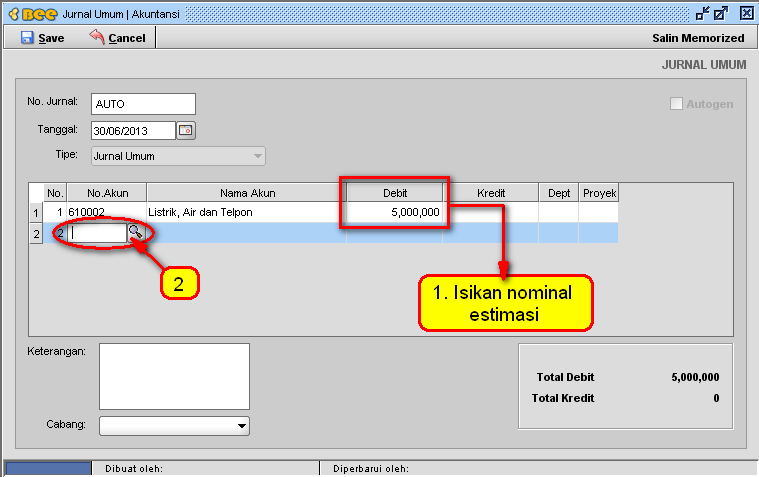
Gambar 7. Masukkan nominal estimasi pada kolom debet, tekan tombol arah bawah, lalu pilih akun lagi
8. Kita filter kembali daftar akun dengan cara pilih klasifikasi akun Hutang Lainnya, klik Refresh, pilih akun Biaya Listrik yg Harus Dibayar lalu klik OK
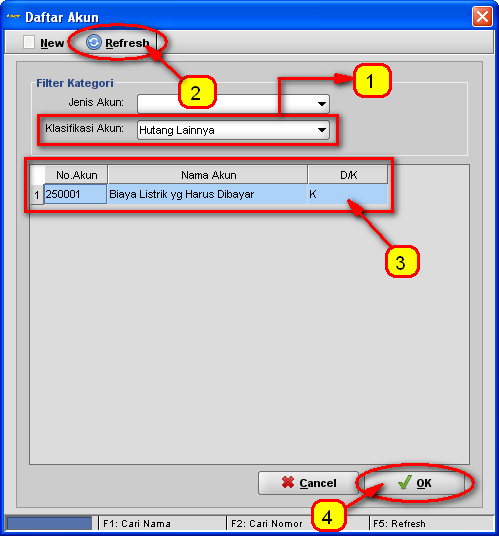
Gambar 8. Pilih akun Biaya Listrik yg Harus Dibayar
9. Isikan juga nominal estimasi biaya listrik pada baris Kredit, tambahkan keterangan bila perlu, lalu klik Save untuk menyimpan penjurnalan estimasi tsb
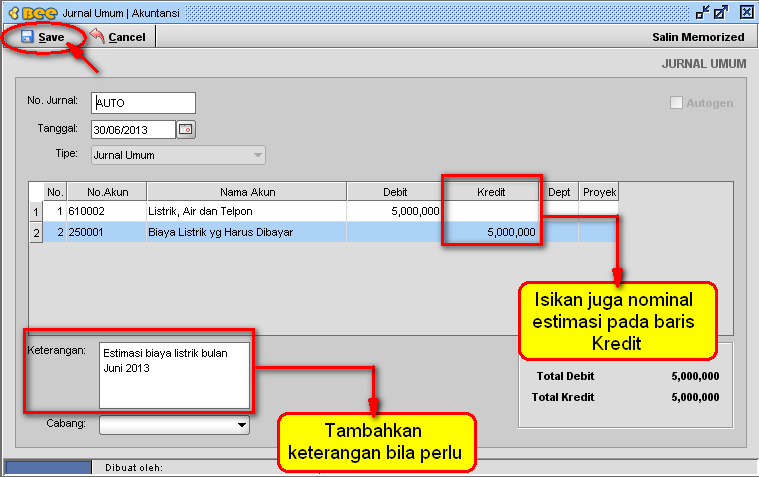
Gambar 9. Isikan nominal akun Biaya Listrik yg Harus Dibayar pada baris Kredit
Maka penjurnalan yang akan terjadi adalah sebagai berikut :
| Tgl 30 Juni 2013 | Debet | Kredit |
| Listrik, Air dan Telpon | 5.000.000 | |
| Biaya Listrik yg Harus Dibayar | 5.000.000 |
Lalu misalnya pada tanggal 5 Juli 2013, PT A mendapat nota total biaya listrik bulan Juni 2013 yang sebenarnya, sebesar Rp 5.500.000,-
Maka kita buatkan 2 jenis jurnal, yaitu Jurnal Pembalik Estimasi yang telah dibuat sebelumnya & Jurnal Beban Listrik yang Sebenarnya
1. Jurnal Pembalik Estimasi :
Lakukan penjurnalan pembalik dengan cara yang sama seperti sebelumnya hanya berbeda di peletakkan akun debet kreditnya. Letakkan akun Biaya Listrik yg Harus Dibayar pada kolom Debet & akun Listrik, Air dan Telpon pada kolom Kredit, seperti pada gambar berikut :
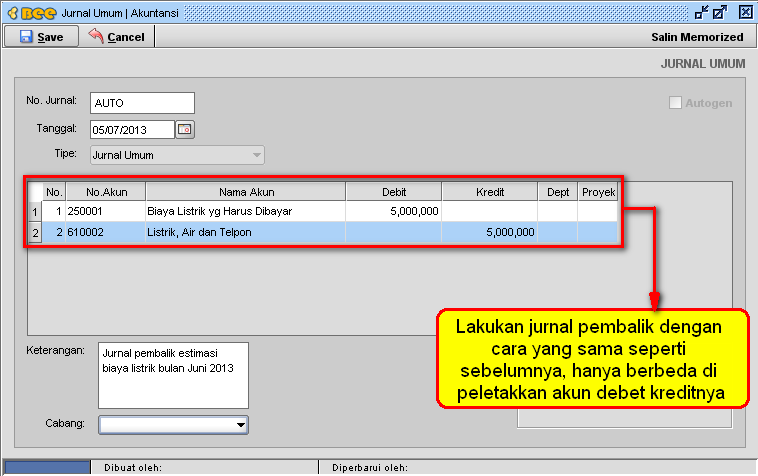
Gambar 10. Jurnal Pembalik Estimasi
2. Jurnal Beban Listrik yang Sebenarnya:
Lakukan penjurnalan dengan cara yang sama seperti cara pertama (akun Listrik, Air dan Telpon pada kolom debet & akun Biaya Listrik yg Harus Dibayar pada kolom Kredit) dengan nominal yang sama dengan biaya listrik yang sebenarnya, seperti pada gambar berikut :
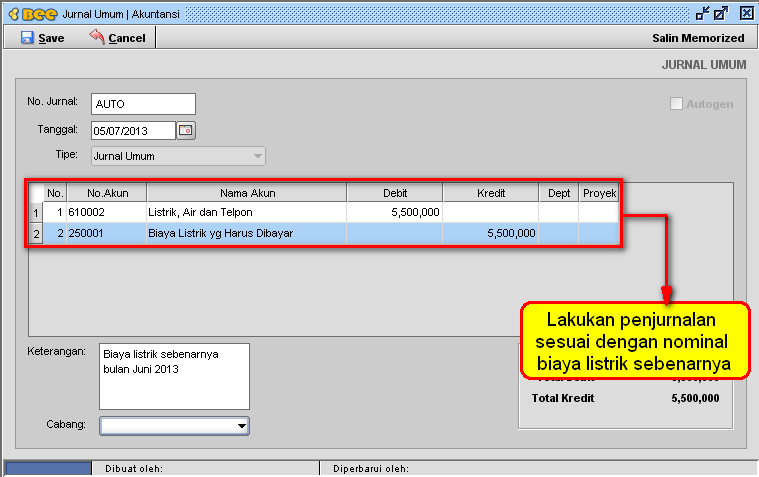
Gambar 11. Jurnal Beban Listrik yang Sebenarnya
Selanjutnya, misalkan pada tanggal 9 Juli 2013, terjadi pembayaran untuk melunasi biaya listrik bulan Juni 2013 itu sendiri. Langkah-langkah yang harus dilakukan adalah :
1. Masuk ke menu [Kas/Bank] - Pembayaran - Pembayaran
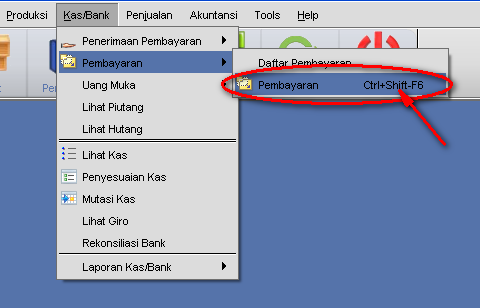
Gambar 12. Masuk ke menu Pembayaran
2. Klik New, sesuaikan tanggal pembayaran, lalu klik tombol Pilih Akun
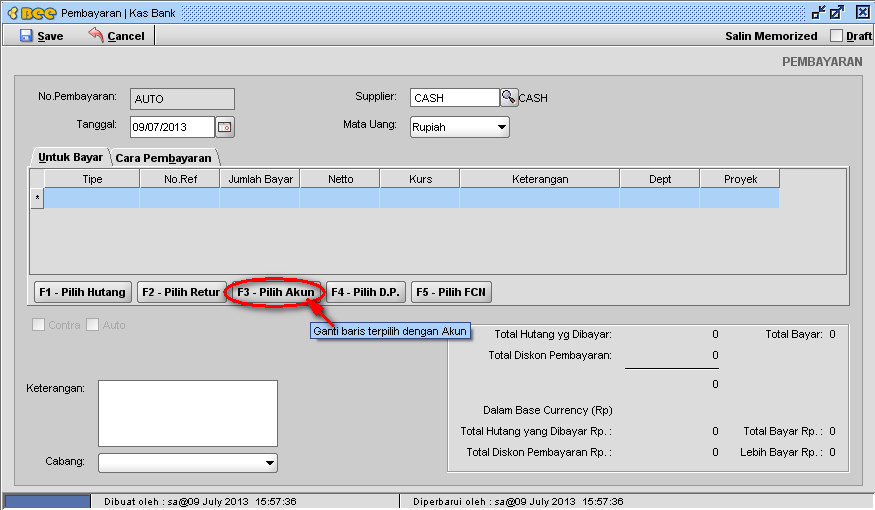
Gambar 13. Klik new, sesuaikan tanggal pembayaran lalu klik Pilih Akun
3. Filter daftar akun dengan cara pilih klasifikasi akun Hutang Lainnya, klik Refresh, pilih akun Biaya Listrik yg Harus Dibayar, lalu klik OK
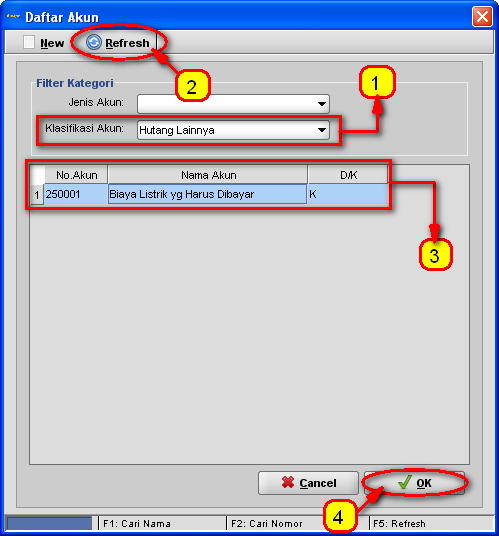
Gambar 14. Pilih akun Biaya Listrik yg Harus Dibayar
4. Isikan nominal Jumlah Bayar sesuai dengan biaya listrik yang sebenarnya serta tambahkan keterangan bila perlu
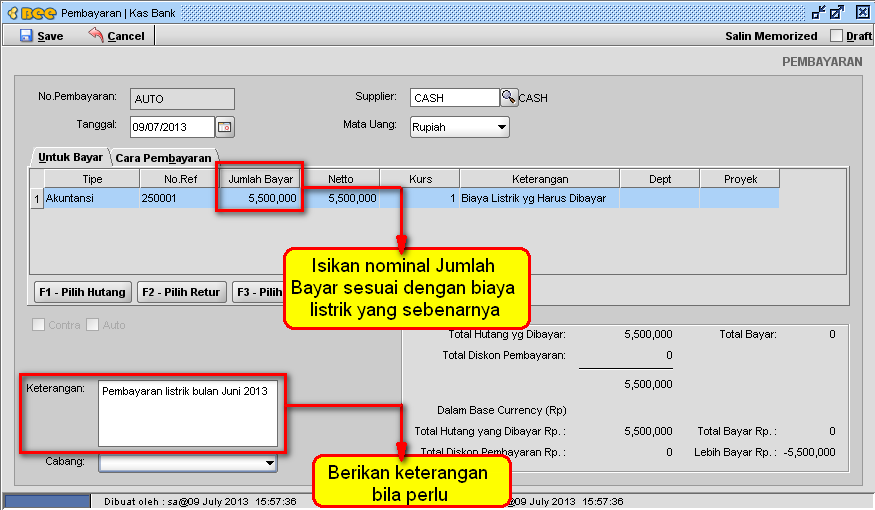
Gambar 15. Isikan nominal jumlah bayar sesuai dengan biaya listrik yang sebenarnya
5. Selanjutnya masuk ke tab Cara Pembayaran, klik tombol Cara Bayar, lalu isikan detail cara pembayaran sebagai berikut :
- Cara Bayar : Cara pembayaran yang dilakukan
- Kas/Bank : Kas/Bank yang digunakan untuk melakukan pembayaran
- Jumlah : Nominal yang dibayarkan
- Keterangan : Isikan keterangan bila perlu
Klik OK, lalu klik Save untuk menyimpan data

Gambar 16. Isikan detail cara pembayaran
6. Berikut penjurnalan yang terjadi atas pembayaran biaya listrik bulan Juni 2013 yang telah dilakukan :
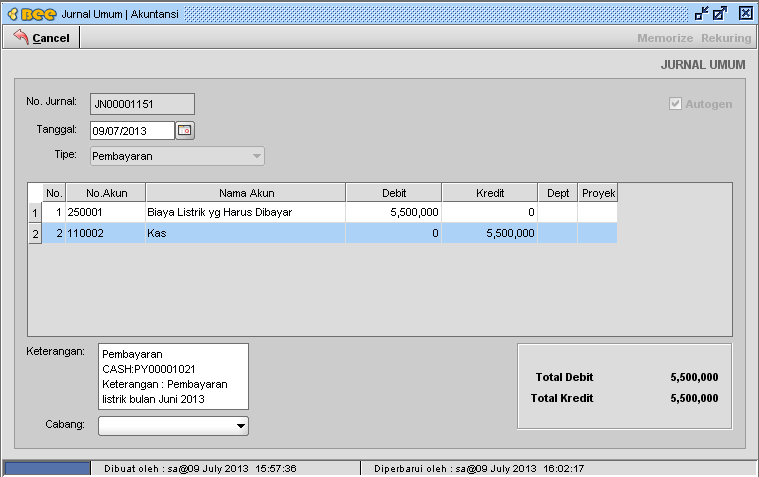
Gambar 17. Penjurnalan yang terjadi atas pembayaran listrik
Salam Let's Bee Free


